Изменение расширенных параметров WPA/WPA2
 Примечание.
Примечание.
-
Доступность этого экрана зависит от используемого принтера.
Чтобы изменить параметры беспроводной сети принтера, временно соедините принтер и компьютер с помощью USB-кабеля. Если изменить настройки беспроводной сети компьютера через беспроводное соединение без использования USB-кабеля, обмен информации с устройством может быть невозможен.
В этом разделе приведены снимки экранов, относящихся к расширенным настройкам WPA.
-
Выберите принтер в разделе Принтеры: (Printers:).
Если принтер временно подключен к компьютеру с помощью USB-кабеля, выберите принтер с USB в столбце Подключено к (Connected to).
-
Нажмите кнопку Конфигурация... (Configuration...).
-
Нажмите кнопку Беспроводная сеть (Wireless LAN).
-
Выберите параметр Использовать WPA/WPA2 (Use WPA/WPA2) в окне Метод шифрования: (Encryption Method:) и нажмите кнопку Конфигурация... (Configuration...).
-
Введите кодовую фразу, а затем щелкните OK.
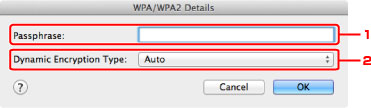
-
Кодовая фраза: (Passphrase:)
Введите фразу-пароль для точки доступа. Фраза-пароль должна быть строкой, содержащей от 8 до 63 буквенно-цифровых символов, или шестнадцатеричным значением из 64 цифр.
Если фраза-пароль для точки доступа неизвестна, обратитесь к руководству, поставляемому с точкой доступа, или свяжитесь с производителем.
-
Тип динамического шифрования: (Dynamic Encryption Type:)
Для метода динамического шифрования автоматически выбирается TKIP (простое шифрование) или AES (криптостойкое шифрование).
 Внимание!
Внимание!-
Если на экране Тип динамического шифрования: (Dynamic Encryption Type:) не отображается параметр Авто (Auto), выберите пункт TKIP (Простое шифрование) (TKIP(Basic Encryption)) или AES (Криптостойкое шифрование) (AES(Secure Encryption)).
-
Если принтер не может соединиться с компьютером после того, как тип шифрования принтера был переключен, убедитесь, что типы шифрования компьютера и точки доступа совпадают с типом шифрования принтера.
 Примечание.
Примечание.-
Данное устройство поддерживает WPA/WPA2-PSK (WPA/WPA2-Personal) и WPA2-PSK (WPA2-Personal).
-

